Cómo proteger con contraseña un archivo Vim en Linux
Vim es un editor de texto popular, rico en funciones y altamente extensible para Linux, y una de sus características especiales es la compatibilidad con el cifrado de archivos de texto utilizando varios métodos criptográficos con una contraseña.
En este artículo, le explicaremos uno de los trucos sencillos de uso de Vim; Proteger con contraseña un archivo usando Vim en Linux. Le mostraremos cómo proteger un archivo en el momento de su creación y también después de abrirlo para modificarlo.
Lectura sugerida: 10 razones por las que debería utilizar Vim Editor en Linux
Para instalar la versión completa de Vim, simplemente ejecute este comando:
sudo apt install vim #Debian/Ubuntu systems
sudo yum install vim #RHEL/CentOS systems
sudo dnf install vim #Fedora 22+
Lea también: Vim 8.0 se lanza después de 10 años: instálelo en Linux
Cómo proteger con contraseña un archivo Vim en Linux
Vim tiene una opción -x que le permite utilizar cifrado al crear archivos. Una vez que ejecute el comando vim a continuación, se le solicitará una clave de cifrado:
vim -x file.txt
Warning: Using a weak encryption method; see :help 'cm'
Enter encryption key: *******
Enter same key again: *******
Si la clave criptográfica coincide después de ingresarla por segunda vez, puede proceder a modificar el archivo.
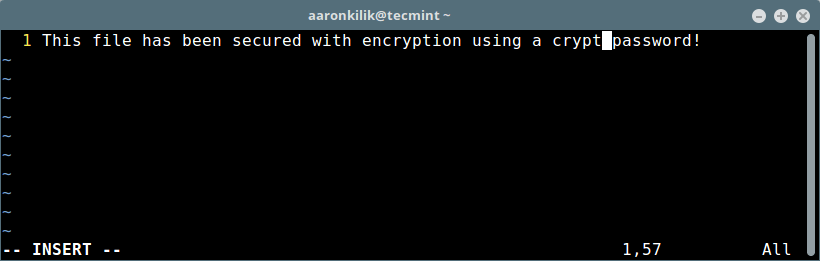
Una vez que haya terminado, presione [Esc] y :wq para guardar y cerrar el archivo. La próxima vez que quieras abrirlo para editarlo, tendrás que ingresar la clave criptográfica de esta manera:
vim file.txt
Need encryption key for "file.txt"
Warning: Using a weak encryption method; see :help 'cm'
Enter encryption key: *******
En caso de que ingrese una contraseña incorrecta (o ninguna clave), verá algunos caracteres basura.
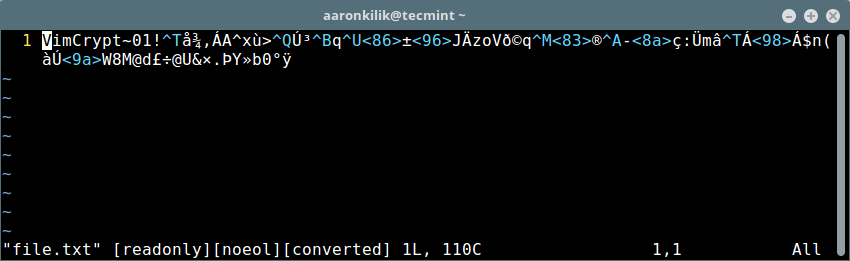
Establecer un método de cifrado seguro en Vim
Nota: Hay una advertencia que indica que se ha utilizado un método de cifrado débil para proteger el archivo. A continuación, veremos cómo configurar un método de cifrado seguro en Vim.

Para verificar el conjunto de cryptmethod(cm), escriba (desplácese hacia abajo para ver todos los métodos disponibles):
:help 'cm'
Salida de muestra
*'cryptmethod'* *'cm'*
'cryptmethod' 'cm' string (default "zip")
global or local to buffer |global-local|
{not in Vi}
Method used for encryption when the buffer is written to a file:
*pkzip*
zip PkZip compatible method. A weak kind of encryption.
Backwards compatible with Vim 7.2 and older.
*blowfish*
blowfish Blowfish method. Medium strong encryption but it has
an implementation flaw. Requires Vim 7.3 or later,
files can NOT be read by Vim 7.2 and older. This adds
a "seed" to the file, every time you write the file
options.txt [Help][RO]
Puede configurar un nuevo método criptográfico en un archivo Vim como se muestra a continuación (usaremos blowfish2 en este ejemplo):
:setlocal cm=blowfish2
Luego presione [Enter] y :wq para guardar el archivo.
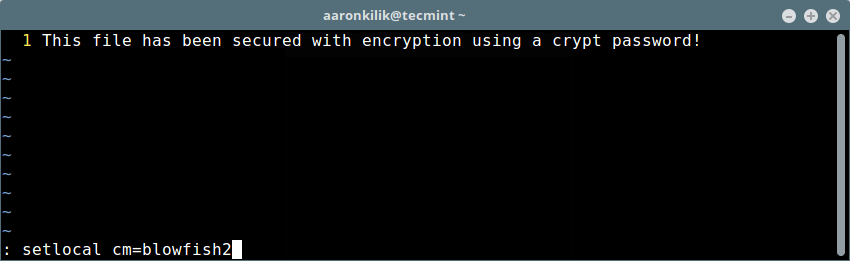
Ahora no debería ver el mensaje de advertencia cuando vuelva a abrir el archivo como se muestra a continuación.
vim file.txt
Need encryption key for "file.txt"
Enter encryption key: *******
También puede establecer una contraseña después de abrir un archivo de texto Vim, usar el comando:X y establecer un pase criptográfico como se muestra arriba.
Consulte algunos de nuestros artículos útiles sobre el editor Vim.
- Aprenda viajes y trucos útiles de Vim Editor en Linux
- 8 trucos útiles del editor Vim para todos los usuarios de Linux
- spf13-vim: la distribución definitiva para Vim Editor
- Cómo utilizar Vim Editor como Bash IDE en Linux
¡Eso es todo! En este artículo, explicamos cómo proteger con contraseña un archivo a través del editor de texto Vim en Linux.
Recuerde siempre proteger adecuadamente los archivos de texto que puedan contener información secreta, como nombres de usuario y contraseñas, información de cuentas financieras, etc., utilizando un cifrado seguro y una contraseña. Utilice la sección de comentarios a continuación para compartir cualquier idea con nosotros.